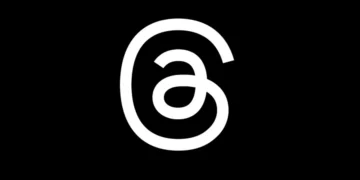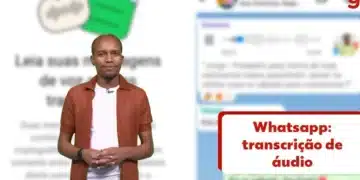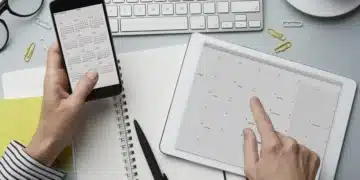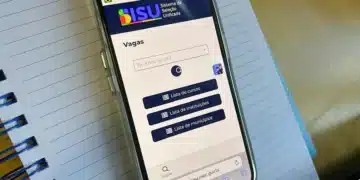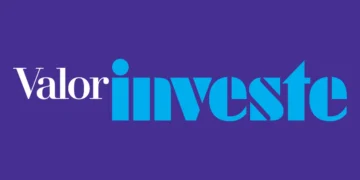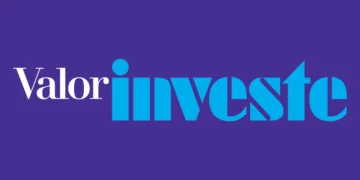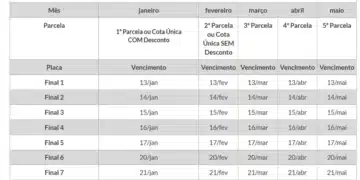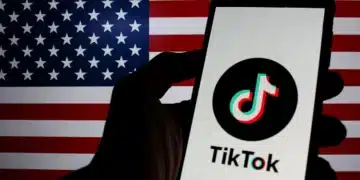Digitalize documentos por celular: passo a passo com aplicativo de digitalização para escanear documentos de maneira fácil.
Neste tutorial abrangente, aprenda como digitalizar documentos de forma simples e eficiente no seu smartphone, na impressora, seja ela HP, Epson ou de outra fabricante, e no computador. Explore também Aplicativo de digitalização: 5 alternativas para escanear documentos no telefone Google Drive é um app que facilita a digitalização de documentos de maneira prática — Imagem: Helito Beggiora/TechTudo 📝 Digitalizar documentos: passo a passo no celular
Descubra a praticidade de digitalizar documentos com rapidez e qualidade, seja por meio de um aplicativo dedicado, como o Google Drive, ou utilizando a função de digitalização de documentos em sua impressora multifuncional. A digitalização de documentos é essencial para manter seus arquivos organizados e acessíveis a qualquer momento. Experimente agora mesmo e simplifique sua rotina com a digitalização de documentos!
Passo a passo para digitalizar documentos por celular usando o Google Drive
A primeira maneira de digitalizar documentos por celular é através do Google Drive. O aplicativo está disponível tanto para Android quanto para iOS (iPhone). Veja a seguir como usar o aplicativo passo a passo.
Passo 1: Abra o app do Google Drive em seu celular e faça login com uma conta Gmail. Em seguida, toque em ‘+ Novo’, no canto inferior direito da tela, e selecione a opção ‘Digitalizar’. Permita que o aplicativo tire fotos e grave vídeos.
Passo 2: Com a câmera do smartphone aberta, capture a foto do documento que deseja digitalizar. Você pode optar pela ‘Captura automática’ ou ‘Manual’. Visualize a prévia do arquivo e faça edições, se necessário. Se não gostar da captura, toque em ‘Excluir’ para tentar novamente.
Passo 3: Toque em ‘Concluído’ no canto superior direito. Na tela seguinte, renomeie o arquivo e escolha o formato de salvamento (PDF ou JPEG). Clique em ‘Salvar’ para finalizar a digitalização do documento no seu Drive.
Passo a passo para escanear documentos por celular usando o Dropbox
Para digitalizar documentos por celular com o Dropbox, siga os passos abaixo:
Passo 1: Abra o app do Dropbox e toque no botão ‘+’, na parte inferior da tela. Selecione ‘Digitalizar documento’.
Passo 2: Aponte a câmera para o documento a ser digitalizado e capture a imagem. Utilize os botões na parte inferior da tela para adicionar páginas, ajustar a imagem ou girar a foto, se necessário.
Passo 3: Caso o documento tenha várias páginas, utilize a aba ‘Organizar’ para alterar a ordem. Após os ajustes, toque em ‘Próximo’. Dê um nome ao arquivo, escolha o formato e a pasta de salvamento no Dropbox. Por fim, clique em ‘Salvar’ para concluir o processo de digitalização.
Fonte: @Tech Tudo